
iPhone 14 の着信音をカスタマイズして、すべての通話を個性豊かにしましょう! PHP エディター Youzi は、2 つのシンプルで簡単な設定を提供します。組み込みの GarageBand アプリケーションを使用するか、この機能をサポートするサードパーティ ソフトウェアを選択します。独自の着信音を作成するための 2 つの方法について詳しく説明します。
回答: Cool Band またはサードパーティ アプリケーションを使用してください
戦略を設定します:
1. Apple の公式 Web サイトから「GarageBand」と、このニーズを満たすサードパーティの着信音アプリケーション ソフトウェアをダウンロードして正常にインストールします。プロジェクト;
2 、選択した着信音アプリケーション ソフトウェア、たくさんの美しいメロディーからお気に入りの曲を選択し、ポップアップで [着信音を設定] ボタンをタップします。ページで、「 GarageBand 」アイコンをクリックして後続のセットアップ手順を続行します。
4. そのようなアプリケーションが現在のデバイスにインストールされていない場合、システムは、それに応じてインストールして展開するようにプロンプトで表示します。
5. システムの指示に応じて、iPhone は選択した曲を自動的にコピーし、コンテンツを GarageBand にインポートします。保存した着信音ファイルを選択し、ファイルを長押しして、ポップアップ ウィンドウの [共有] オプションを選択します。
7. ポップアップ ウィンドウのオプションで [電話の着信音] を選択します。 「エクスポート」ボタンをクリックします。
8. 着信音のエクスポートタスクが正常に実行されたら、「サウンド」ボタンをもう一度クリックします。最後に、iPhone に付属の「設定」メニューで「」を見つけます。 「音とタッチ」のサブ項目。 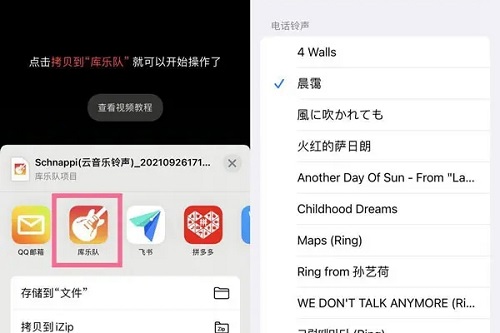
以上がiPhone 14の着信音設定ガイドの詳細内容です。詳細については、PHP 中国語 Web サイトの他の関連記事を参照してください。